-
Última Versión
DxO PhotoLab 9.2.1 ÚLTIMO
-
Revisado por
-
Sistema Operativo
Windows 10 / Windows 11
-
Ránking Usuario
Haga clic para votar -
Autor / Producto
-
Nombre de Fichero
DxO_PhotoLab9_Setup.exe
Diseñado pensando en los fotógrafos, DxO PhotoLab combina potentes correcciones automáticas con controles manuales precisos, con el objetivo de ofrecer una mejora de imagen de alta calidad sin sacrificar la facilidad de uso.
Destaca por su uso de inteligencia artificial (IA) para optimizar imágenes, lo que lo hace especialmente atractivo para quienes disparan en formatos RAW.
Características Principales
DeepPRIME y DeepPRIME XD: Reducción de ruido y desmosaicado impulsados por IA para una claridad de imagen sorprendente en condiciones de poca luz.
Tecnología U Point: Herramienta intuitiva de ajuste local que permite a los usuarios seleccionar áreas específicas sin enmascaramiento complicado.
Módulos de Corrección de Lente: Correcciones ópticas automáticas basadas en la extensa base de datos de cámaras y lentes de DxO.
Gestión Avanzada del Color: Herramientas para la representación del color, balance de blancos y ajustes HSL.
Iluminación Inteligente: Optimización automática del rango dinámico para una exposición equilibrada.
ClearView Plus: Elimina la neblina y aumenta la claridad en fotos de paisajes.
Herramienta de Reparación: Clona y repara áreas para eliminar distracciones o imperfecciones.
Interfaz de Usuario
DxO PhotoLab presenta una interfaz elegante y profesional que se siente receptiva y personalizable. El espacio de trabajo principal se divide en tres pestañas: PhotoLibrary (para gestión de archivos), Personalizar (para edición) y Exportar.
Las herramientas de edición se encuentran en el panel derecho y pueden reorganizarse para adaptarse al flujo de trabajo del usuario. La curva de aprendizaje es suave para usuarios ocasionales, pero permite un control profundo para profesionales.
Instalación y Configuración
Instalar DxO PhotoLab en Windows es sencillo. El instalador está disponible en el sitio web oficial de DxO. Una vez descargado, los usuarios siguen un sencillo asistente para instalar la aplicación.
Al iniciar por primera vez, escaneará las unidades conectadas y sugerirá la descarga de módulos de lentes relevantes para tu equipo. La activación requiere crear o iniciar sesión en una cuenta DxO e introducir una clave de licencia.
Cómo Usar
- Importa imágenes a la pestaña PhotoLibrary o arrástralas y suéltalas directamente en el espacio de trabajo.
- Cambia a Personalizar para empezar a editar. Aplica correcciones automáticas o usa herramientas manuales según sea necesario.
- Usa U Point para ajustes locales con precisión.
- Ajusta con la curva de tono, HSL, reducción de ruido y herramientas de nitidez.
- Exporta imágenes en el formato y la configuración de calidad deseados.
¿Es DxO PhotoLab una aplicación basada en suscripción?
No, DxO PhotoLab es un software de compra única con actualizaciones de pago opcionales para nuevas versiones.
¿DxO PhotoLab es compatible con todos los formatos RAW?
Es compatible con archivos RAW de la mayoría de las principales marcas de cámaras, pero los usuarios deben consultar la lista de compatibilidad en el sitio oficial para modelos específicos.
¿Puedo usar DxO PhotoLab como plugin?
Sí, puede funcionar como plugin con Adobe Lightroom, permitiendo la integración en flujos de trabajo existentes.
¿Es fácil de usar para principiantes?
Sí, ofrece autocorrecciones y tutoriales, aunque algunas funciones pueden requerir un período de aprendizaje.
¿Reemplaza a Photoshop?
No del todo. Si bien sobresale en el procesamiento RAW y la mejora de fotos, carece de herramientas avanzadas de composición que se encuentran en Photoshop.
Alternativas
Adobe Lightroom Classic – Conectado a la nube, ampliamente utilizado en la industria.
Capture One Pro – Editor RAW de alta gama preferido por fotógrafos de estudio.
ON1 Photo RAW – Con todas las funciones, soporte de capas y edición por IA.
Affinity Photo – Económico, con capacidades similares a Photoshop.
Luminar Neo – Suite de edición impulsada por IA y fácil de usar para principiantes.
Precios
Edición Essential – $139
Edición Elite – $229 (incluye DeepPRIME XD y herramientas avanzadas)
Prueba gratuita de 30 días disponible con acceso a todas las funciones.
Requisitos del Sistema
- SO: Windows 10 (64 bits) o Windows 11
- Procesador: Intel Core i5 o superior
- RAM: 8 GB mínimo (16 GB recomendados)
- GPU: Compatible con DirectX 12
- Almacenamiento: 4 GB de espacio libre en disco
- Pantalla: Resolución de 1280x800 o superior
- Reducción de ruido líder en la industria
- Excelente calidad de imagen RAW
- Autocorrecciones inteligentes
- Flujo de trabajo de edición no destructivo
- Integración perfecta de módulos de lente
- Carece de edición basada en capas
- No tiene funciones DAM (gestión de activos digitales) como Lightroom
- Ligera curva de aprendizaje para herramientas avanzadas
- Más caro que algunas alternativas
- Las opciones de exportación son algo limitadas
DxO PhotoLab es una opción de primer nivel para fotógrafos que priorizan la calidad de imagen y el control preciso en la edición RAW. Con características como DeepPRIME XD y la tecnología U Point, ofrece resultados profesionales con un esfuerzo mínimo.
Nota: Versión de prueba de 30 días.
También Disponible: Descargar DxO PhotoLab para Mac
Traducido por el Equipo de Localización de Filehorse
 OperaOpera 125.0 Build 5729.49 (64-bit)
OperaOpera 125.0 Build 5729.49 (64-bit) MalwarebytesMalwarebytes Premium 5.4.5
MalwarebytesMalwarebytes Premium 5.4.5 PhotoshopAdobe Photoshop CC 2026 27.2 (64-bit)
PhotoshopAdobe Photoshop CC 2026 27.2 (64-bit) BlueStacksBlueStacks 10.42.153.1003
BlueStacksBlueStacks 10.42.153.1003 OKXOKX - Buy Bitcoin or Ethereum
OKXOKX - Buy Bitcoin or Ethereum Premiere ProAdobe Premiere Pro CC 2025 25.6.3
Premiere ProAdobe Premiere Pro CC 2025 25.6.3 PC RepairPC Repair Tool 2025
PC RepairPC Repair Tool 2025 Hero WarsHero Wars - Online Action Game
Hero WarsHero Wars - Online Action Game TradingViewTradingView - Trusted by 60 Million Traders
TradingViewTradingView - Trusted by 60 Million Traders WPS OfficeWPS Office Free 12.2.0.23155
WPS OfficeWPS Office Free 12.2.0.23155





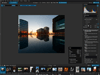
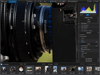
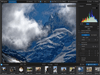
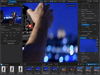
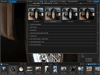
Comentarios y Críticas de Usuarios